In diesem Artikel wird erklärt, wie Sie den Datei-Explorer-Detailsbereich in Windows 11 ein-oder ausblenden.
Die neueste Windows 11-Builds haben einen neuen, modernisierten Detailbereich im Datei-Explorer (ALT + Umschalt + P) soll Ihnen helfen, schnell auf verwandte Inhalte zuzugreifen, über Dateiaktivitäten auf dem Laufenden zu bleiben und zusammenzuarbeiten, ohne eine Datei zu öffnen.
Wenn diese Funktion aktiviert ist und ein Benutzer eine Datei im Datei-Explorer auswählt, werden in einem modernen Bereich Kontextinformationen zur Datei angezeigt, einschließlich Miniaturansicht der Datei, Freigabestatus und-schaltfläche, Dateiaktivität, zugehörige Dateien und E-Mails sowie andere Informationen.
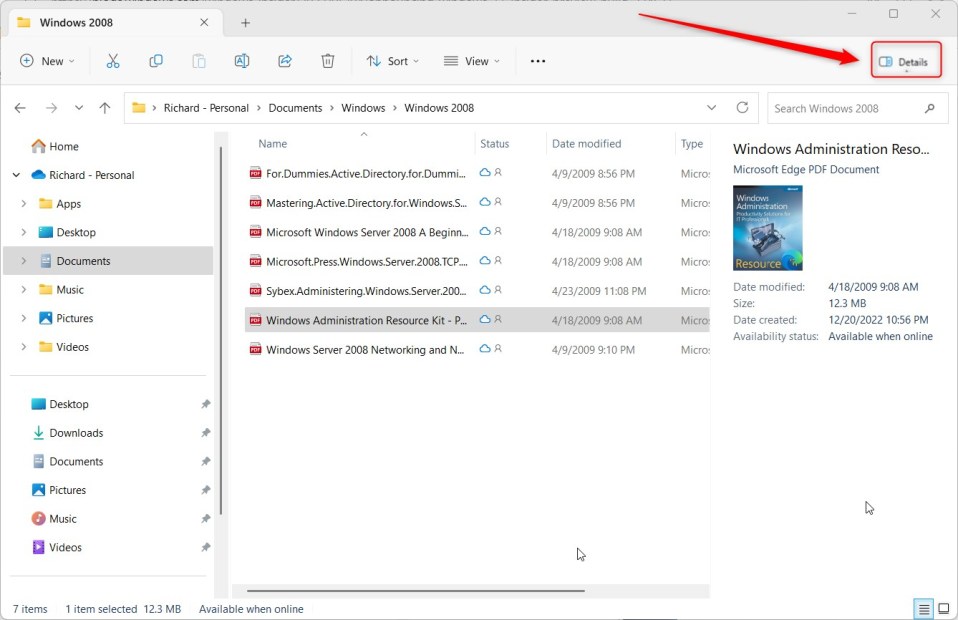
Um den Bereich zu aktivieren, wählen Sie „Detailbereich“ im Ansichtsmenü und schalten Sie den Bereich dann mit um eine leicht zugängliche Schaltfläche auf der rechten Seite der Befehlsleiste.
Dieser modernisierte Bereich ersetzt den alten Detailbereich im Datei-Explorer.
Aktivieren oder deaktivieren Sie den Detailbereich in der Datei Explorer
Wie oben erwähnt, soll ein neuer modernisierter Detailbereich im Datei-Explorer (ALT + Umschalt + P) Ihnen den schnellen Zugriff auf verwandte Inhalte erleichtern Bleiben Sie über Dateiaktivitäten auf dem Laufenden und arbeiten Sie zusammen, ohne eine Datei zu öffnen.
Es gibt mehrere Möglichkeiten, den „Detailsbereich“ im Datei-Explorer anzuzeigen.
Die schnellste Verwendung Der „Detailsbereich“ dient zum Öffnen des Datei-Explorers (Windows-Taste + E).
Drücken Sie dann die Tasten Alt + Umschalt + P, um die Anzeige umzuschalten oder blenden Sie den Detailbereich im Datei-Explorer aus.
Alternativ öffnen Sie den Datei-Explorer und klicken Sie in der Befehlsleiste auf Ansicht. Klicken Sie dann auf Anzeigen und wählen Sie den Detailsbereich aus (zeigen) oder heben die Auswahl auf (verbergen – Standardeinstellung). p> 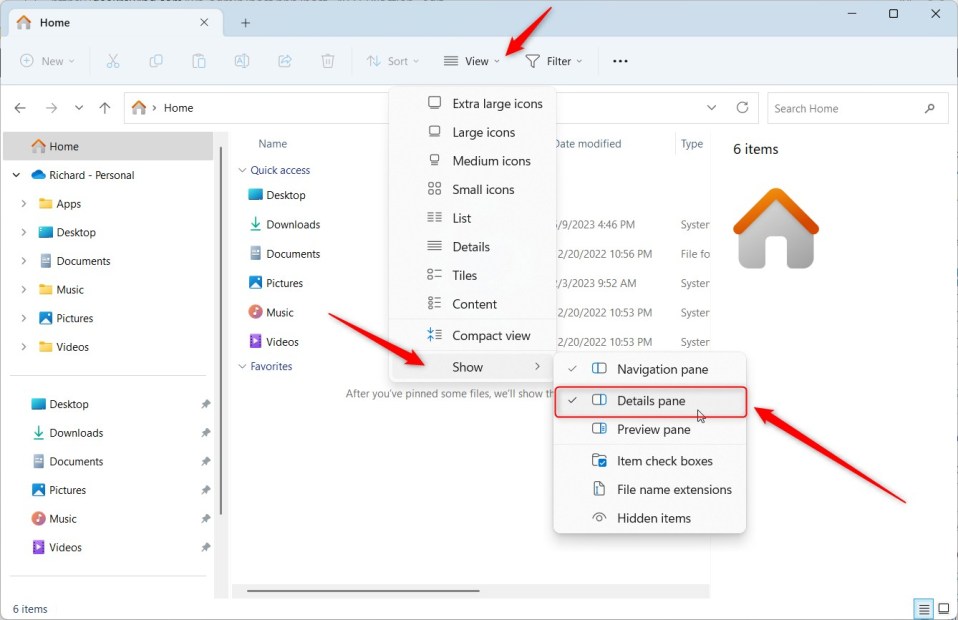
Den Detailbereich im Datei-Explorer über den Windows-Registrierungseditor anzeigen oder ausblenden
Anzeigen oder Ausblenden des’Der Detailbereich im Datei-Explorer kann auch im Windows-Registrierungseditor konfiguriert werden.
Gehen Sie dazu zu den Registrierungsschlüsseln unten und aktualisieren Sie die Hexadezimalwerte, um den „Detailsbereich“ im Datei-Explorer anzuzeigen oder auszublenden.
HKEY_CURRENT_USER\Software\Microsoft\Windows\CurrentVersion\Explorer\Modules\GlobalSettings\DetailsContainer
Doppelklicken Sie auf DetailsContainer und bestätigen Sie, dass der Hexadezimalwert ( 01 00 00 00 02 00 00 00 ) ist.
Öffnen Sie außerdem den folgenden Registrierungsschlüssel:
HKEY_CURRENT_USER\Software\Microsoft\Windows\CurrentVersion\Explorer\Modules\GlobalSettings\Sizer
Doppelklicken Sie auf DetailsContainerSizer und bestätigen Sie, dass der Hexadezimalwert ( 15 01 00 00 01 00 00 00 00 00 00 00 c0 03 00 00 ) ist.
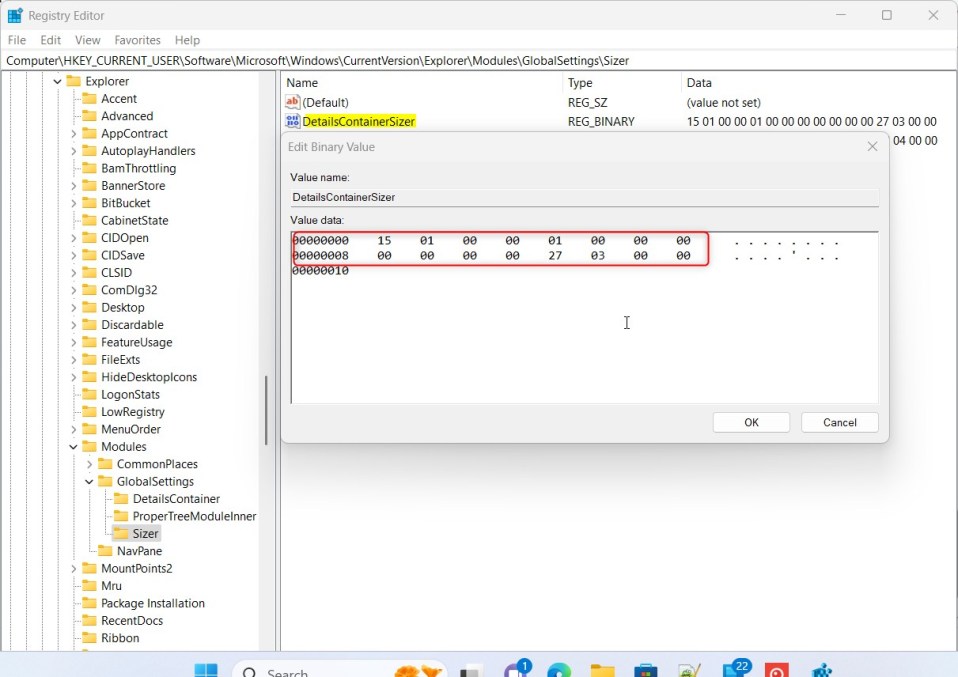
Den Detailbereich ausblenden
Wenn Sie den Detailbereich im Datei-Explorer immer ausblenden möchten, ändern Sie dies die oben genannten Registrierungswerte mit den folgenden:
DetailsContainer=02 00 00 00 02 00 00 00 DetailsContainerSize=15 01 00 00 00 00 00 00 00 00 00 00 c0 03 00 00
Wenn Sie im rechten Bereich oben keinen DetailsContainer und DetailsContainerSize-Binärwert (REG_BINARY) haben Registrierungsschlüssel, klicken Sie mit der rechten Maustaste in einen leeren Bereich im rechten Bereich und wählen Sie Neu-> Binärwert aus. Geben Sie DetailsContainer und DetailsContainerSize in den Feldern.
Verwenden Sie dann die Hexadezimalwerte, um den „Detailsbereich“ im Datei-Explorer anzuzeigen oder auszublenden.
Das sollte genügen es!
Referenz: